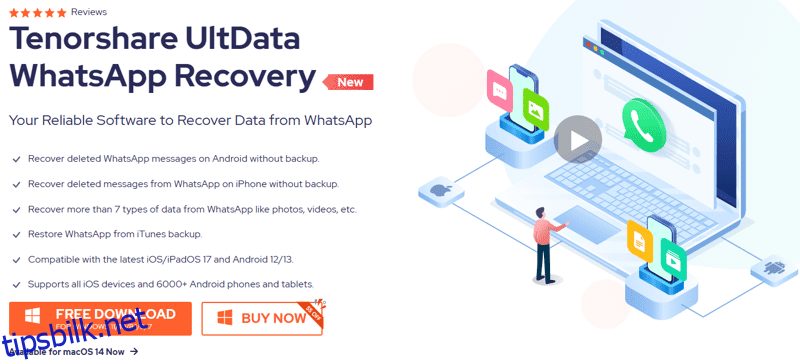Få tilbake de tapte WhatsApp-chattene med Tenorshare UltData WhatsApp Recovery.
Det er utallige tilfeller over sosiale medier hvor folk uttrykker sin frustrasjon over å miste WhatsApp-meldinger, noen ganger hele chattekatalogen.
Mange ganger er sikkerhetskopiene ikke de nyeste. På andre er det ingen sikkerhetskopier i det hele tatt.
I slike situasjoner og mer, har vi en perfekt løsning for å bringe lettelse ved å hente WhatsApp-chattene dine. La oss utforske!
Innholdsfortegnelse
Tenorshare UltData WhatsApp Recovery: En oversikt
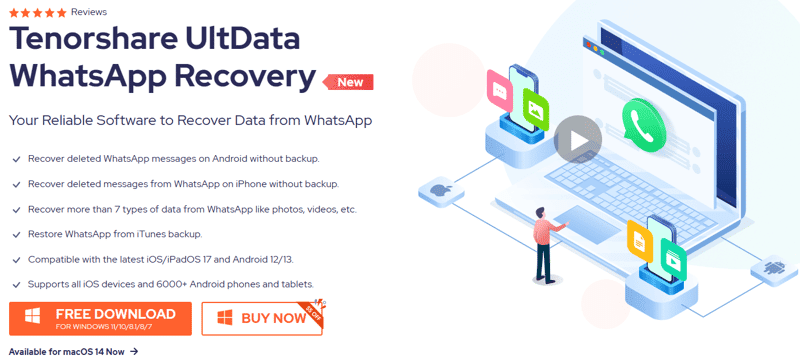
Koble til, skanne og gjenopprette: dette er tre-trinns prosessen Tenorshare UltData WhatsApp Recovery (TUWR) tilbyr å få tilbake alle meldingene dine, inkludert mediefilene.
Den beste delen? Du trenger ikke engang en WhatsApp-sikkerhetskopi for at TUWR skal fungere. Dessuten har den innfødte applikasjoner som fungerer under flere forskjellige gjenopprettingsforhold, inkludert utilsiktet sletting, systemkrasj, tilbakestilling av fabrikk, jailbreak og mer.
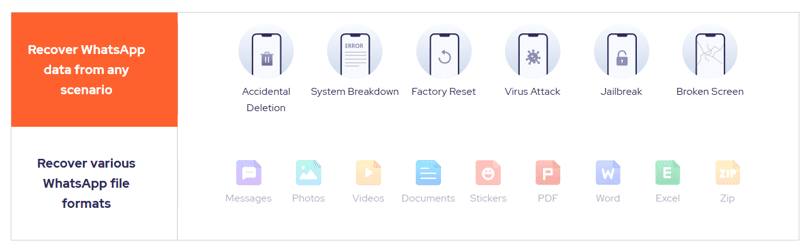
La oss oppsummere funksjonene:
- Gjenopprett chatter i alle situasjoner
- Hent alle filtyper
- Fungerer uten WhatsApp backup
- Tre-trinns gjenopprettingsprosess
- Gratis prøveversjon (skann og forhåndsvisning)
- Selektiv utvinning
- Eksporter til PC
- Applikasjoner for Android, Windows og Mac
- 30-dagers pengene-tilbake-garanti
I ytterligere avsnitt vil vi undersøke TUWR og dens funksjonalitet dypt.
Hvordan fungerer TUWR?
Her vil vi se hvordan du gjenoppretter WhatsApp-data med TUWR på forskjellige plattformer.
Android
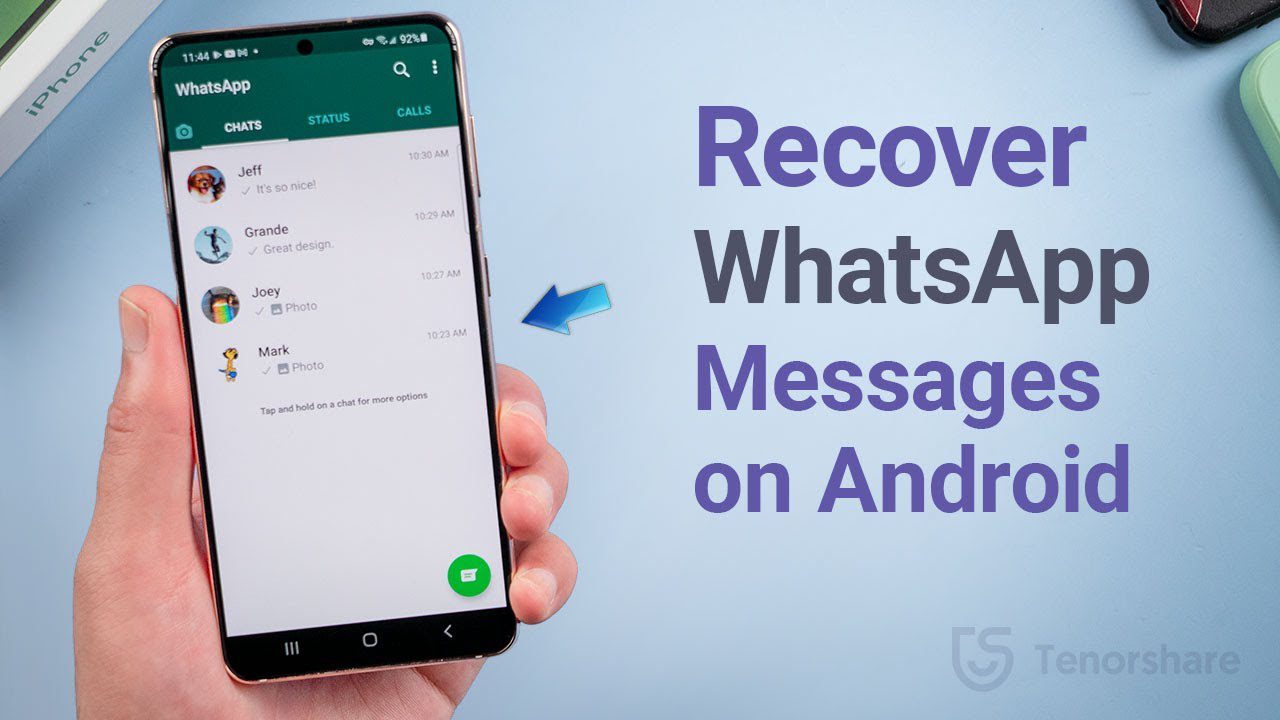
Bare så du vet, trenger man ikke rote Android-smarttelefonene sine for å gjenopprette. Dessuten gjenoppretter den ikke bare WhatsApp-chat, men alle slags bilder, videoer og lyd, forutsatt at filene ikke er overskrevet i lagringen.
Det første trinnet er å laste ned Tenorshare UltData Android-applikasjon fra Play-butikken.
Deretter må man velge gjenopprettingsoperasjoner basert på filtypen. Du kan velge Gjenopprett WhatsApp-data i dette trinnet.
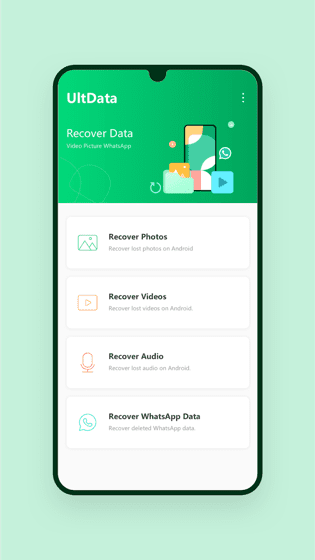
Den skanner etter gjenvinnbare data, for eksempel videoer, bilder, dokumenter, etc.
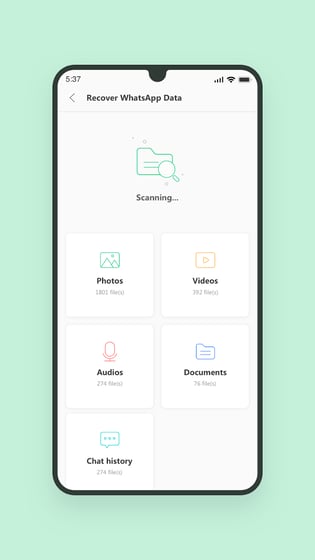
Du kan trykke på hvilken som helst flis og sjekke forhåndsvisningen før du velger gjenoppretting. UltData støtter også filtrering av filer basert på størrelse, type og dato.
Dessuten er den like potent med internminne og SD-kort.
I tillegg til å gjøre det direkte på Android-enheten din, har du muligheten til å gjenopprette dataene via en datamaskin.
Bruker Windows eller Mac
Last ned og installer TUWR-applikasjonen for Windows (7 eller høyere) eller Mac (10.11 eller høyere) fra den offisielle nettsiden.
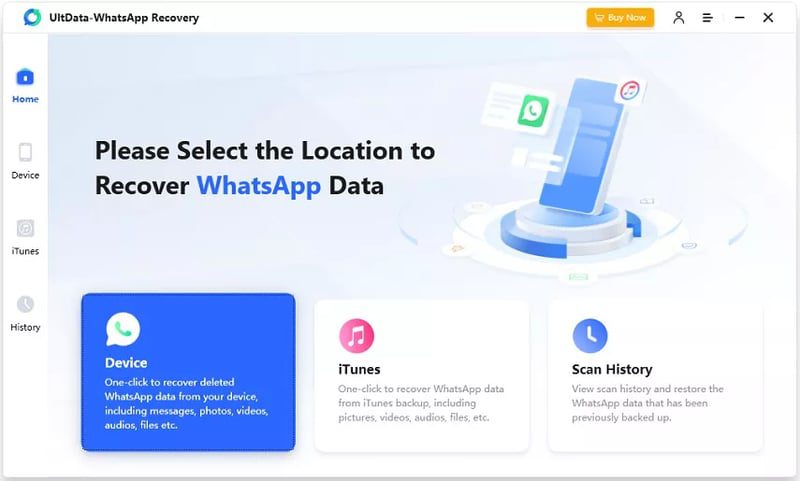
Velg alternativet Enhet på åpningsskjermen og velg Android.
Koble Android til datamaskinen med en USB-kabel. Slå også på USB-feilsøking ved hjelp av instruksjoner på skjermen i TUWR-applikasjonen.
Du vil se om enheten har blitt tilkoblet.
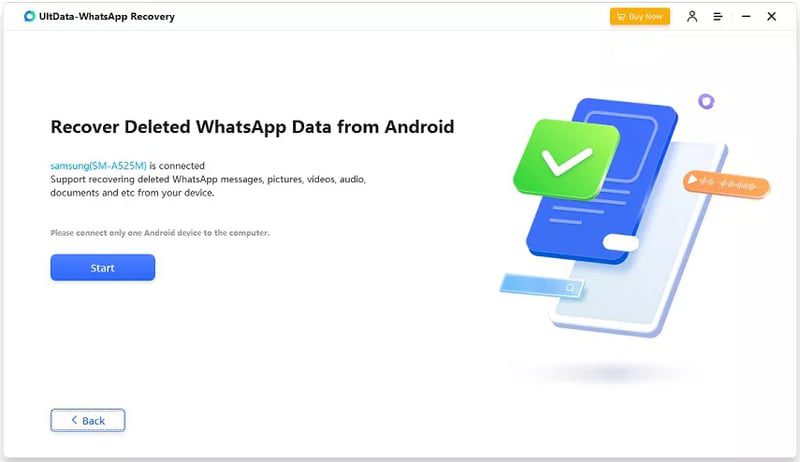
Klikk Start for å starte gjenopprettingen.
For å unngå tap av data, sikkerhetskopierer TUWR-applikasjonen gjeldende data før du fortsetter. Denne prosessen vil også inkludere avinstallering/installering av WhatsApp-applikasjonen fra TUWR-grensesnittet.

Etterpå skanner den og forhåndsviser dataene du kan hente. Man kan velge de ønskede filene og klikke Gjenopprett for å se dem når som helst på datamaskinen.
Støttet Android-versjon: 5.0 og nyere
Støttede enheter: Samsung, Huawei, LG, Motorola, Xiaomi, Oppo, Vivo, OnePlus, ASUS, Google, etc.
iOS
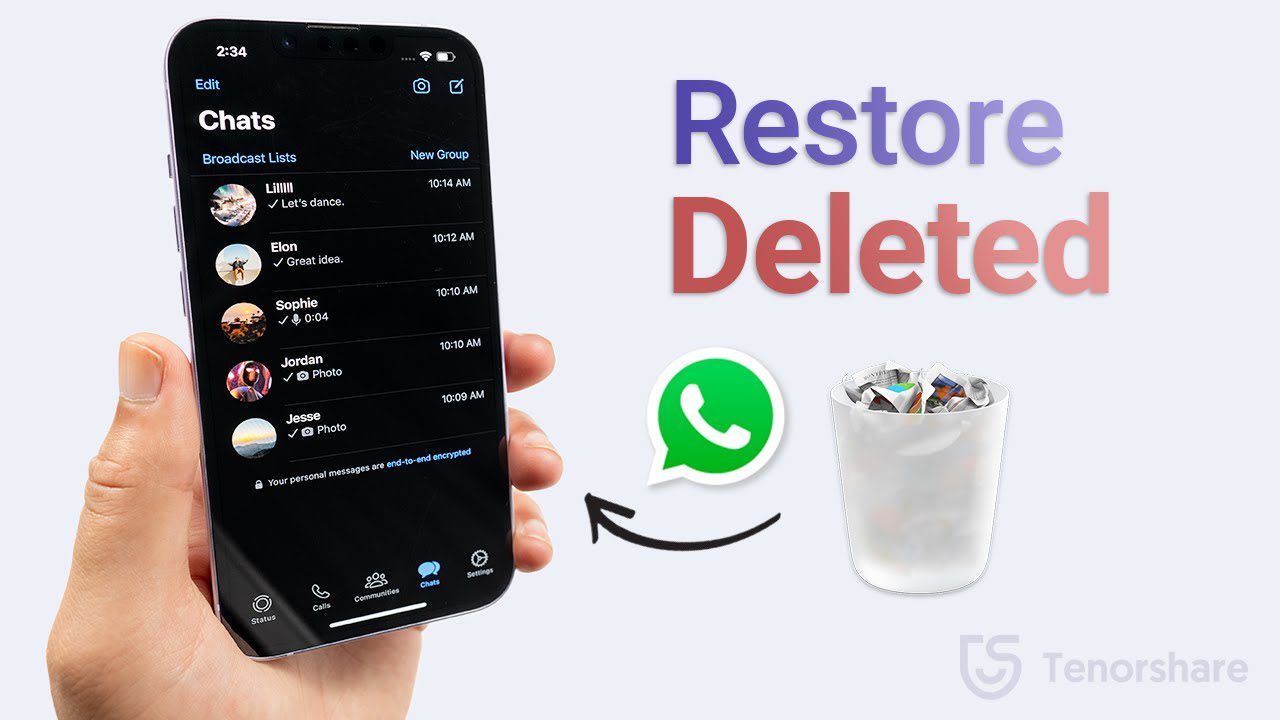
Når dette skrives, er det eneste alternativet for å gjenopprette WhatsApp-data fra iOS via en datamaskin (Windows eller Mac) eller iTunes-sikkerhetskopi. Den første prosessen ligner på det vi har sett i Android-delen.
Først laster du ned TUWR-applikasjonen på Windows eller Mac. Koble nå iOS-enheten med en USB-kabel og godkjenne eventuelle popup-vinduer gjennom hele prosessen.
Dette vil oppdage tilkoblingen, og du kan klikke Start skanning for å fortsette.
Skanningen vil vise alle gjenopprettbare data på TUWR-grensesnittet hvorfra du kan velge og gjenopprette dem til datamaskinen din for senere bruk.
Foruten denne metoden, kan man også bruke iTunes til å selektivt gjenopprette filer.
Bruke iTunes Backup
Denne prosessen starter på samme måte ved å laste ned TUWR-applikasjonen for skrivebordsplattformen du velger.
Velg nå iTunes-alternativet på startskjermen. Den vil liste sikkerhetskopiene for gjenopprettingen. I tillegg kan man også importere nyere sikkerhetskopier før man fortsetter.
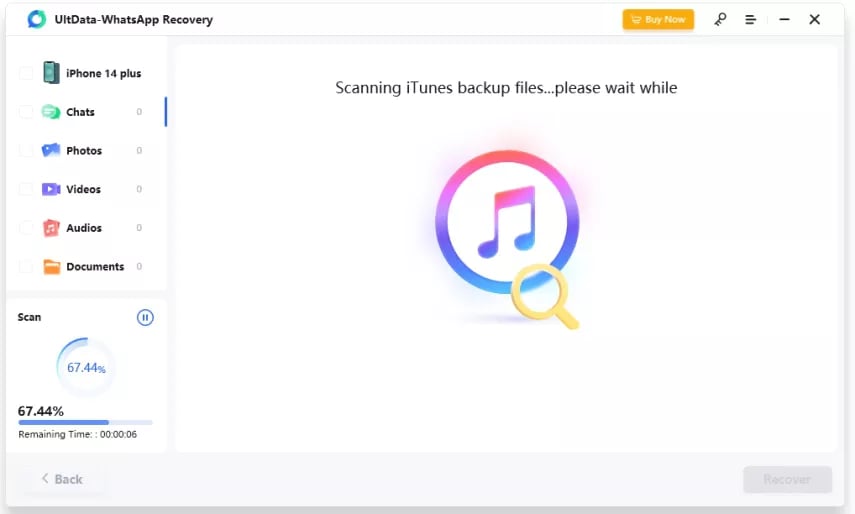
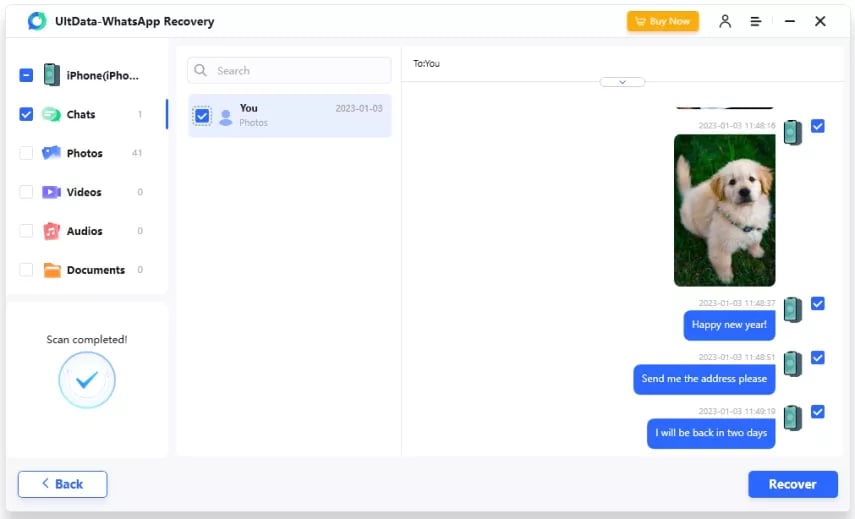
Etter å ha valgt den foretrukne sikkerhetskopien, er prosessen ganske grei. Klikk Start skanning, velg dataene for gjenoppretting på forhåndsvisningen, og klikk Gjenopprett for å få det gjort.
Som andre metoder kan du lagre de gjenopprettede dataene hvor som helst og se dem fra Skannehistorikk-delen i TUWR-applikasjonen.
Støttede iOS-versjoner: iOS 12.3 og nyere
Støttede enheter: iPhone 15(Plus)/Pro(Max) til iPhone 4. Alle modeller av iPad og iPad Air /mini/ pro, iPod touch, etc.
Siste tanker
Tenorshare UltData WhatsApp Recovery er et hendig verktøy med en ekstremt forenklet gjenopprettingsprosess som nesten alle kan følge.
For ordens skyld vil alle de gjenopprettede dataene være tilgjengelige på vertsenheten, den med TUWR-applikasjonen, og IKKE i den originale WhatsApp chat-loggen.
I tillegg kan denne applikasjonen (og alle slike gjenopprettingsverktøy) bare hentes hvis dataene ikke blir overskrevet senere av noen annen fil. I så fall er det umulig å få tilbake den tiltenkte kilden.
Derfor lar den deg skanne filene først og senere betale hvis du ønsker å fortsette med gjenopprettingen.
PS: Sjekk disse WhatsApp-overføringsverktøyene for å administrere chatter som en proff.